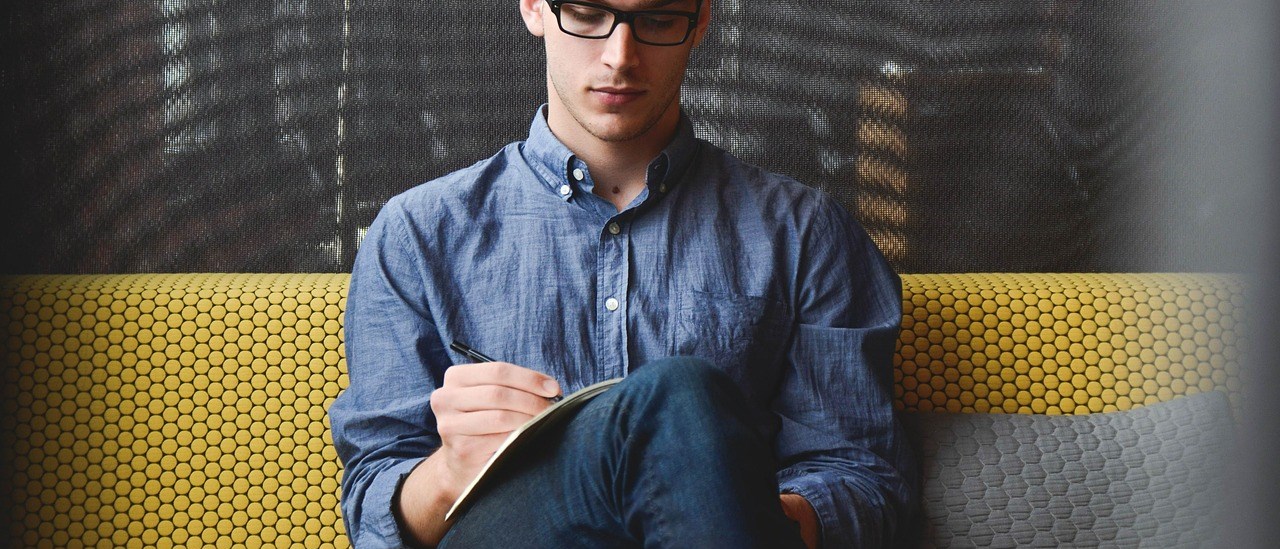La consultazione delle schede contabili rappresenta una delle parti più importanti e utilizzate dell’intera procedura. In particolare la scheda contabile di ad hoc Revolution permette di visualizzare i movimenti di un conto generico o di un conto cliente o fornitore, per un determinato esercizio oppure per un intervallo di date definito.
Questa funzione offerta dalle schede contabili, permette all’operatore di eseguire l’apertura di bilancio solo al momento opportuno senza dover fare aperture parziali per disporre dei saldi aggiornati. La maschera di selezione richiede la tipologia del conto (Cliente, Fornitore o Conto Generico) e il codice del conto da visualizzare. Vengono invece proposte le date di inizio e fine visualizzazione coincidenti con la data di inizio e di fine dell’esercizio di ingresso nella procedura.
All’ingresso della maschera vengono impostate di default le date di registrazioni corrispondenti rispettivamente all’inizio ed alla fine dell’esercizio di ingresso nella procedura; specificando un esercizio di competenza le date di registrazioni sono valorizzate con la data di inizio esercizio e con la data di fine esercizio più 365 giorni. L’utente potrà comunque impostare l’intervallo desiderato.
Nella maschera vengono evidenziate in azzurro tutte le registrazioni che non verranno conteggiate nel campo totali Dare/Avere, ovvero:
s registrazioni di competenza esterna al periodo selezionato;
s movimenti di apertura di conti patrimoniali ad eccezione della prima apertura in cui il conto è stato movimentato;
s movimenti di chiusura di conti economici e patrimoniali (anche il primo).
+ Tipo Conto
E’ possibile visualizzare le schede relative ad un Cliente, Fornitore o Conto Generico.
2 Codice Conto
Codice del conto del quale di intende visualizzare la scheda contabile: è un dato obbligatorio.
+ Stato
Identifica lo stato dei movimenti da considerare: solo Confermati, solo Provvisori o Tutti indistintamente.
2 Esercizio
Esercizio di competenza dei movimenti che si vogliono visualizzare sulla scheda.
2 Da … A
Consentono di visualizzare solo le registrazioni contabili con data compresa nell’intervallo specificato. Le date sono preimpostate in base alla data inizio e fine dell’esercizio sul quale si è posizionati (il campo esercizio è “blank”). Se invece viene compilato il campo Esercizio, la data “Da” sarà uguale alla data di inizio dell’esercizio specificato, la data “A” sarà pari alla fine dell’esercizio specificato + 365 giorni: in questo modo è possibile visualizzare anche le registrazioni contabili inserite nel periodo successivo, ma di competenza dell’esercizio indicato.
R Nei Totali Dare/Avere considera anche Mov. di Apertura/Chiusura
Tale check è visibile solo se viene impostato un esercizio di competenza e di default risulta disabilitato.
Se il check è attivo la procedura considera solo i movimenti del periodo selezionato comprese aperture e chiusure (che in tal caso non saranno evidenziate in azzurro).
In questo modo il saldo totale viene determinato in base alla registrazione di apertura conti presente nel periodo. Se all’interno dello stesso periodo è presente anche la registrazione di chiusura, il saldo finale sarà zero.
; Ricerca
Premendo questo bottone vengono riportati i riferimenti di tutte le registrazioni contabili che corrispondono con i filtri immessi (Codice Conto, Esercizio, Intervallo temporale, Stato) l’importo del movimento e il saldo progressivo.
2 Saldo Iniziale
Il campo “Saldo al…” sulla testata della maschera, riporta il saldo del conto selezionato al giorno precedente rispetto alla data di inizio selezione. Nel caso vengano visualizzati i movimenti dalla data di inizio esercizio, i conti economici non presenteranno nessun importo, mentre quelli patrimoniali presenteranno il saldo dell’esercizio precedente (saldo prima della chiusura, se l’esercizio precedente è stato chiuso, o saldo se deve ancora essere chiuso).
Se la data di inizio selezione non coincide con la data iniziale dell’esercizio, il programma determina il valore del campo “Saldo al…” partendo dal saldo dell’esercizio precedente (archivio Saldi) e tenendo conto dei movimenti del conto selezionato dalla data inizio esercizio fino alla data di inizio selezione.
Il saldo dell’esercizio precedente dei conti patrimoniali, corrisponde al valore di un determinato campo dell’archivio Saldi (conti, clienti, fornitori). Tale campo assume una denominazione differente a seconda che siano già state effettuate o meno le chiusure di questo esercizio.
Sulla maschera dei saldi relativi all’esercizio precedente, si potrà avere:
– “Saldo Dare/Avere Attuale” se deve ancora essere chiuso;
– “Saldo Dare/Avere prima delle chiusure” se è già stato chiuso.
2 Totali Dare e Avere
Sono dati dalla sommatoria rispettivamente dei movimenti Dare e Avere riportati nella visualizzazione. Da tali movimenti vengono esclusi i movimenti derivanti da:
s registrazioni di competenza esterna al periodo selezionato;
s movimenti di apertura di conti patrimoniali ad eccezione della prima apertura in cui il conto è stato movimentato;
s movimenti di chiusura di conti economici e patrimoniali (anche il primo).
2 Saldo Finale
Il campo denominato “Saldo al…” sul piede della maschera viene determinato come somma algebrica tra Saldo Iniziale e Totali Dare/Avere al netto quindi delle registrazioni di competenza esterna al periodo selezionato o di chiusura o apertura conti (ad eccezione del primo movimento di apertura in cui il conto è stato movimentato): le registrazioni di chiusura non portano a zero il saldo finale, ma in tal caso si avrà quello prima delle chiusure.
; Stampa
Attivandolo è possibile eseguire la stampa della scheda con le selezioni impostate nella maschera.
Al fine di evitare la confusione che può essere provocata dalla loro non considerazione nei totali, la stampa riporta un dicitura che contraddistingue le registrazioni di competenza esterna al periodo selezionato e Chiusura conti o di Apertura Conti (ad eccezione del primo).
; Partite
Attivandolo su una delle registrazioni visualizzate, permette di accedere all’elenco delle partite/scadenze create al momento della conferma della registrazione di Primanota.
; Contropartite
Attivandolo su una delle registrazioni visualizzate, permette di accedere all’elenco delle contropartite associate alla registrazione, ad esclusione dei conti IVA.
; Primanota
Attivandolo su una delle registrazioni visualizzate, si accede direttamente alla gestione della Primanota, con la possibilità di eseguire tutte le operazioni volute così come accade selezionando l’opzione Primanota dal menu Contabilità.
; Documento
Attivandolo su una delle registrazioni visualizzate si accede direttamente all’interrogazione del documento di origine.